
راه اندازی آهسته یا طولانی مایکروسافت ویندوز (بوت آپ) می تواند ناشی از بسیاری از مشکلات باشد. این صفحه حاوی پیشنهادات و نکات مختلفی برای بهبود سرعت کلی راهاندازی یا راهاندازی مجدد رایانه رومیزی یا لپتاپ شما و سریعتر کردن آن است.
برنامه های راه اندازی را غیرفعال کنید

برنامه هایی که با راه اندازی کامپیوتر بارگیری می شوند در حافظه آن فعال می مانند. در نتیجه، یکی از دلایل اصلی کندی بوت ویندوز هستند. غیرفعال کردن بارگیری خودکار برنامه هایی که اغلب از آنها استفاده نمی کنید هر بار که رایانه روشن می شود، می تواند زمان بوت شدن را کاهش دهد.
ScanDisk و Defrag
استفاده از Microsoft ScanDisk و Defrag یا ابزارهای دیسک مشابه به تأیید اینکه هارد دیسک شما بدون خطا کار می کند و در عین حال داده های ذخیره شده را به کارآمدترین شکل ممکن سازماندهی می کند، کمک می کند. ما پیشنهاد می کنیم هر دو ابزار را حداقل هر چند ماه یک بار اجرا کنید.
آلودگی به ویروس و بدافزار

اگر رایانه شما آلوده به ویروس یا بدافزار باشد، می تواند بر سرعت بارگیری ویندوز در هنگام راه اندازی تأثیر بگذارد. برخی از ویروسها و بدافزارها میتوانند مستقیماً بر فایلهای سیستم ویندوز تأثیر بگذارند و باعث شوند که آنها به کندی بارگیری یا اجرا شوند یا اصلاً اجرا نشوند. سایر ویروسها و بدافزارها میتوانند صدها یا هزاران فایل موقت و ساختگی ایجاد کنند که فضای هارد دیسک را پر میکند و بارگذاری صحیح و کارآمد ویندوز را دشوار میکند.
اگر یک برنامه آنتی ویروس دارید، یک اسکن را اجرا کنید و هر گونه عفونت یافت شده را حذف کنید. همچنین پیشنهاد می کنیم این کار را در حالت ایمن ویندوز انجام دهید، زیرا برخی از ویروس ها ممکن است از برنامه های در حال اجرا در حالت عادی ویندوز فرار کنند.
اگر نرمافزار آنتیویروس روی رایانهتان نصب نکردهاید، میتوانید از ابزار داخلی ویندوز محافظت از ویروس و تهدید یا یک ابزار رایگان مانند Malwarebytes استفاده کنید. همچنین می توانید با استفاده از یک ابزار آنلاین، مانند HouseCall Trend Micro، اسکن ویروس و بدافزار را اجرا کنید.
فضای هارد دیسک کافی نیست
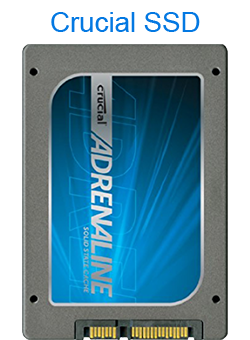
برای اینکه رایانه شما بهینه کار کند، توصیه می کنیم حداقل 15 درصد فضای دیسک برای یک هارد دیسک استاندارد یا 25 درصد فضای دیسک آزاد برای یک SSD (Solid-State Drive) داشته باشید. اگر کمتر از این مقدار داشته باشید، کاهش عملکرد کلی و زمان بوت ممکن است رخ دهد.
به عنوان مثال، اگر یک هارد دیسک استاندارد با فضای دیسک کل 500 گیگابایت دارید، داشتن حداقل 75 گیگابایت فضای خالی توصیه می شود. با 500 گیگابایت SSD، داشتن حداقل 125 گیگابایت فضای خالی برای زمان بوت بهتر و عملکرد کلی توصیه می شود.
درایورها و ویندوز را به روز کنید
درایورهای خراب، نادرست یا قدیمی می توانند مشکلات زیادی ایجاد کنند. اطمینان حاصل کنید که رایانه شما آخرین درایورهای سخت افزاری را دارد و هر گونه به روز رسانی مایکروسافت ویندوز موجود را نصب کنید.
پاک کننده رجیستری
اگرچه ما اغلب پاک کننده های رجیستری را توصیه نمی کنیم، اما در برخی شرایط، آنها می توانند عملکرد کلی ویندوز از جمله راه اندازی را بهبود بخشند. اگر تمام توصیههای بالا را با حداقل بهبود سرعت راهاندازی اجرا کردید، ممکن است بخواهید رجیستری سیستم خود را پاک کنید.
فرمت کنید و دوباره نصب کنید
اگرچه این فرآیند کمی زمان بر است، ممکن است بخواهید همه چیز را از رایانه پاک کنید و ویندوز را دوباره نصب کنید. فرمت مجدد دستگاه ذخیره سازی باعث می شود رایانه شما مانند زمانی که جدید بود کار کند.
ارتقاء سخت افزار
ما این گزینهها را برای آخرین بار ذخیره کردیم زیرا هزینههای کاربری مرتبط با آنها دارند. با این حال، آنها چند راه موثر برای افزایش عملکرد و کاهش زمان بوت هستند.
افزودن رم

نصب RAM اضافی (حافظه دسترسی تصادفی) در رایانه به افزایش سرعت کلی رایانه کمک می کند و در برخی موارد می تواند زمان بوت شدن را کاهش دهد. اگر رایانه شما کمتر از دو گیگابایت رم دارد، توصیه می شود مقدار بیشتری از آن را اضافه کنید. برای ویندوز 10 و ویندوز 11 توصیه می کنیم حداقل 4 گیگابایت رم داشته باشید.
افزودن درایو حالت جامد
SSD موثرترین راه برای بالا بردن عملکرد همه جانبه برای هر کامپیوتری است. در رایانه های رومیزی و لپ تاپ، انتقال ویندوز از یک هارد دیسک استاندارد به یک درایو حالت جامد به طور چشمگیری زمان راه اندازی شما را کاهش می دهد. Amazon.com دارای یک آرایه کامل از SSD است.
ارتقاء CPU و مادربرد

در حالی که پرهزینه ترین برای ارتقا است، یک CPU سریعتر (واحد پردازش مرکزی) و مادربرد سازگار می تواند زمان بوت و عملکرد کلی رایانه شما را بهبود بخشد. اگر سی پی یو و مادربرد رایانه ای بیش از چهار سال از عمر آنها گذشته باشد، ارتقای مدت زمان بارگذاری ویندوز را کاهش می دهد.
سخت افزار معیوب
اگر کامپیوتر شما یک قطعه سخت افزاری معیوب داشته باشد، می تواند باعث مشکلات راه اندازی کامپیوتر و مشکلات دیگر شود. به عنوان مثال، اگر منبع تغذیه برق کافی را به قطعات سخت افزاری ارائه نکند، کامپیوتر نمی تواند به درستی کار کند و ممکن است بسیار کند راه اندازی شود. یک هارد دیسک بد می تواند باعث خراب شدن یا از بین رفتن فایل های سیستم شود و در نتیجه زمان بوت طولانی شود.
توصیه میکنیم تستهای تشخیصی سختافزاری را برای تعیین اینکه آیا هر یک از سختافزارها در رایانه معیوب هستند و نیاز به تعویض دارند، انجام دهید.
